Amazon ei lisää tuotteita ostoskoriin: 7 tapaa korjata tämä iPhonessa ja Androidissa
Sekalaista / / April 06, 2023
Viimeinen asia, jonka haluat nähdä a viime hetken ostoksia on Amazon-sovellus luopumassa sinusta. Vaikka Prime Delivery ja kaikki muut edut ovat mahtavia, sovellus on ollut pettymys. Uusi ongelma, jonka kohtasimme äskettäin, on se, että Amazon-sovellus ei lisää tuotteita ostoskoriin. Se näyttää vain virheilmoituksen "Tuotteen lisääminen ostoskoriin epäonnistui".

Onneksi pystyimme korjaamaan ongelman sekä sovelluksen iPhone- että Android-versioissa. Jos sinullakin on ongelma, olemme listanneet seitsemän tapaa, jotka voivat auttaa sinua pääsemään eroon ongelmasta. Joten aloitetaan.
1. Käynnistä Amazon App uudelleen
Kun pakotat sovelluksen sulkemaan, kaikki sen prosessit ja elementit suljetaan. Siksi, kun seuraavan kerran avaat sovelluksen, se aloittaa uuden istunnon ja siihen on hyvät mahdollisuudet että kaikki aiemmin kohtaamasi ongelmat, mukaan lukien virhe "tuotteen lisääminen ostoskoriin epäonnistui", tulevat olemaan ratkaistu.

Näin voit käynnistää Amazon-sovelluksen uudelleen.
Vaihe 1: Avaa sovelluksen vaihtaja puhelimessasi. Voit pyyhkäistä ylöspäin näytön alareunasta tai, jos puhelimessasi on toimintopainike tai fyysinen painike, käytä sitä avataksesi sovelluksen vaihtajan.
Vaihe 2: Sulje Amazon-sovellus pyyhkäisemällä ylöspäin.
Vaihe 3: Käynnistä Amazon-sovellus sovelluskirjastosta uudelleen.
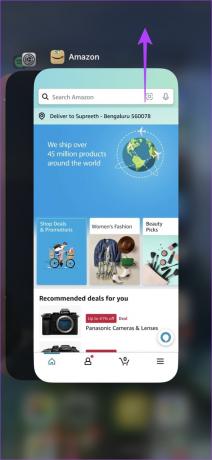

On myös hyvät mahdollisuudet korjata tämä ongelma, kun tyhjennät kaikki muut ostoskorissasi olevat tuotteet. Näin voit tehdä sen.
2. Poista muut tuotteet ostoskorista
Voit lisätä viisikymmentä eri tuotetta Amazon-koriisi. Joten jos ylität tämän määrän, et voi lisätä kohteita. Siksi sinun on tyhjennettävä joitain tuotteita ostoskoristasi. Näin voit poistaa muutamia kohteita ja katsoa, voitko lisätä uuden kohteen.
Vaihe 1: Napauta Amazon-sovelluksen alareunassa olevaa ostoskorikuvaketta.
Vaihe 2: Paina ostoskorissasi olevan tuotteen vieressä olevaa Poista-painiketta.

Tuote poistetaan nyt, ja voit yrittää lisätä uuden tuotteen ostoskoriin. Jos Amazon-sovellus ei lisää tuotetta ostoskoriin tilan jättämisestä huolimatta, tuote saattaa olla loppu.
3. Tarkista, onko tuotetta varastossa
Jos tuote, jota yrität lisätä ostoskoriin, on loppunut varastosta, syytä epäonneasi – et voi lisätä sitä ostoskoriin. Päivitä Amazon-sovellus, jotta se päivittää tuotteen varastoon liittyvät tiedot. Voit yrittää ostaa laitteen toiselta jälleenmyyjältä, jos et halua luopua ostosta.

Saman tuotteen ostettavien yksiköiden lukumäärää voi rajoittaa. Tämä raja voi estää sinua lisäämästä sitä ostoskoriin. Näin voit tarkistaa rajan.
4. Tarkista jäljellä olevien yksiköiden määrä
Jos yrität lisätä useampia yksiköitä samaa tuotetta ja se ylittää käytettävissä olevien yksiköiden määrän, Amazon-sovellus ei anna sinun lisätä tuotetta ostoskoriin. Tarkista siis saatavilla olevien yksiköiden määrä.

Jos mikään yllä olevista vinkeistä ei auta, voit yrittää kirjautua ulos Amazonista ja kirjautua sitten takaisin sisään. Näin voit tehdä sen.
5. Kirjaudu ulos ja kirjaudu sisään Amazoniin
Jos Amazon-sovelluksen nykyisessä kirjautumisistunnossasi on ongelmia, on olemassa hyvä mahdollisuus, että useita virheitä saattaa tulla peliin. Siksi kirjaudu ulos Amazon-sovelluksesta ja kirjaudu takaisin sisään. On hyvä mahdollisuus, että et näe virheilmoitusta "Tuotteen lisääminen ostoskoriin epäonnistui".
Vaihe 1: Napauta hampurilaisen muotoista valikkovälilehteä.
Vaihe 2: Vieritä alas löytääksesi Asetukset.


Vaihe 3: Napauta Kirjaudu ulos.
Vaihe 4: Vahvista napauttamalla Kirjaudu ulos uudelleen.


Vaihe 5: Kun olet kirjautunut ulos, avaa Amazon-sovellus uudelleen. Napauta hampurilaisen muotoista valikkovälilehteä.
Vaihe 6: Vieritä alas löytääksesi kirjautumisvaihtoehdon.


Vaihe 7: Kirjaudu sisään Amazon-tililläsi.

Jopa tämän tekemisen jälkeen, jos Amazon-sovellus ei lisää tuotteita ostoskoriin, voit yrittää tyhjentää välimuistin.
6. Tyhjennä sovellusvälimuisti (Android)
A kätkö on laitteesi paikalliseen tallennustilaan tallennettua väliaikaista dataa, jonka avulla voit ladata muutamia sovelluksen elementtejä nopeasti sen sijaan, että lataat niitä joka kerta Internetistä. Monet välimuistitiedot voivat kuitenkin aiheuttaa roskatiedostoja, jotka voivat suorittaa virheitä ja aiheuttaa ongelmia sovelluksessa. Joten jos Amazon-sovellus ei lisää tuotteita ostoskoriin, voit yrittää tyhjentää sovelluksen välimuistin.
Huomautus: Sovelluksen välimuistin tyhjennys voidaan tehdä vain Androidissa, ei iPhonessa.
Vaihe 1: Napauta pitkään Amazon-sovelluksen kuvaketta ja napauta tietopainiketta.
Vaihe 2: Napauta Tyhjennä tiedot.


Vaihe 3: Napauta Tyhjennä välimuisti ja napauta OK vahvistaaksesi.


Näin tyhjennät välimuistin Amazon-sovelluksesta. Ja silti, jos Amazon-sovellus ei anna sinun lisätä tuotteita ostoskoriin, voit kokeilla verkkoversiota nähdäksesi, toimiiko se siinä.
7. Käytä Amazon Web -versiota
Amazonin verkkoversiota voi käyttää myös puhelimesi verkkoselaimella. Jos sovelluksessa on ongelma, etkä pääse eroon siitä edes kokeiltuasi kaikkia yllä ehdottamiamme menetelmiä, voit lisätä tuotteita ostoskoriin Amazonin verkkoversion avulla.
Käytä Amazon Web -versiota
Tämä on kaikki mitä voit kokeilla, jos Amazon-sovellus ei anna sinun lisätä tuotteita ostoskoriin. Jos sinulla kuitenkin jää muutamia kysymyksiä, katso seuraavaa osaa.
Usein kysytyt kysymykset Amazon Cartissa
Voit lisätä ostoskoriin enintään 50 eri tuotetta ja jopa 999 yksikköä samaa tuotetta, mikäli varastoa on riittävästi.
Kyllä, voit tarkistaa kaikki ostoskorissasi olevat tuotteet kerralla.
Lisää tuotteita Amazon-koriin helposti
Ole hyvä. Toivomme, että nämä menetelmät auttoivat sinua lisäämään tuotteita ostoskoriin Amazon-sovelluksessa helposti. Ymmärrämme, on todella ärsyttävää, jos ostoslistasi keskellä olevaa tuotetta ei voida lisätä ostoskoriin ja koko käyttökokemus häiriintyy. Hyviä ostoksia siis!
Päivitetty viimeksi 28. maaliskuuta 2023
Yllä oleva artikkeli saattaa sisältää kumppanilinkkejä, jotka auttavat tukemaan Guiding Techiä. Se ei kuitenkaan vaikuta toimitukselliseen eheyteemme. Sisältö pysyy puolueettomana ja autenttisena.
Kirjoittanut
Supreeth Koundinya
Supreeth on teknologia-fanaatikko, ja hänellä on ollut hauskaa sen parissa pienestä pitäen. Hän tekee tällä hetkellä sitä, mitä rakastaa eniten – kirjoittaa tekniikasta Guiding Techissä. Hän on entinen koneinsinööri ja työskennellyt sähköautoteollisuudessa kaksi vuotta.



